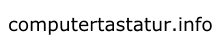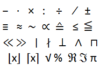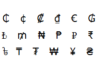Ein Standardlayout für Notebook-Tastaturen gibt es nicht. Die Anordnung von Steuertasten, Cursortasten und Ziffernblock kann von dieser Abbildung abweichen.
[Fn]-Taste
Die wohl wichtigste Taste einer Notebook-Tastatur ist die Fn-Taste. Sie ermöglicht sowohl den Zugriff auf Notebook-spezifische Funktionen als auch auf Tasten, die aufgrund der geringeren Tastenanzahl mit anderen Tasten kombiniert wurden.
Sie wird auf der Seite Die Notebook Fn-Taste behandelt.
Funktionstasten
In der obersten Reihe befinden sich die Funktionstasten F1 bis F12. Sie haben abhängig von der Anwendung unterschiedliche Funktionen oder sind ohne Funktion.
Auf Notebooks sind einige Funktionstasten immer mit Zusatzfunktionen belegt, die über die Fn-Taste erreichbar sind.
Schreibmaschinenblock
Der Schreibmaschinenblock enthält die Tasten für Zahlen, Buchstaben, Leer- und Sonderzeichen sowie diverse Steuerungstasten. Er wird auf der Seite Schreibmaschinenblock Tastatur Windows deutsch ausführlich beschrieben.
Steuertasten
Einfg-Taste: Mit dieser Taste kann zwischen Einfügen- und Überschreiben-Modus gewechselt werden. Das funktioniert jedoch nicht immer und muss in einigen Textverarbeitungsprogrammen, zum Beispiel Word, erst freigeschaltet werden.
Entf-Taste: Löscht ein Zeichen rechts vom Cursor.
Pos1-Taste: Setzt den Cursor in die erste Position der Zeile.
Ende-Taste: Setzt den Cursor an das Ende der Zeile.
Bild↑-Taste: Blättert eine Bildschirmseite nach oben.
Bild↓-Taste: Blättert eine Bildschirmseite nach oben.
Cursortasten
Mit den Cursortasten kann der Cursor in die jeweilige Richtung und in Menüs der Fokus bewegt werden.
←-Taste: Cursor ein Zeichen nach links.
↑-Taste: Cursor eine Zeile nach oben.
↓-Taste: Cursor eine Zeile nach unten.
→-Taste: Cursor ein Zeichen nach rechts.
Die Cursortasten können in einigen Computerspielen auch zur Steuerung verwendet werden.
Ziffernblock
 Der Ziffernblock, auch Nummernblock genannt, wird mit der Num Lock-Taste ein- und ausgeschaltet.
Der Ziffernblock, auch Nummernblock genannt, wird mit der Num Lock-Taste ein- und ausgeschaltet.
Für Notebooks ohne separaten Ziffernblock lesen Sie die Seite Die Notebook Fn-Taste.
Es gibt meistens eine Kontrolllampe die leuchtet, wenn der Ziffernblock eingeschaltet ist. Ihre Position ist vom Hersteller und Notebook-Modell abhängig. Sie kann sich in der Taste selbst, über der Tastatur oder auch an der Vorderseite des Notebooks befinden. Bei einigen Notebooks gibt es keine.
Der Ziffernblock erleichtert die Eingabe von Zahlen, das Durchführen von Rechenoperationen und wird für die Eingabe von Alt-Tastenkombinationen benötigt.
Ist der Ziffernblock aus, sind die Zifferntasten und das Komma mit den Funktionen der Steuer- und Cursortasten belegt. Die Ziffer 5 hat in diesem Zustand keine Funktion.
Die Tasten mit den Grundrechenarten (+ – * ÷) und die Enter-Taste sind in beiden Zuständen gleich belegt.
Sondertasten
Auch auf einer Notebook-Tastatur befinden sich Sondertasten. Einige sind nur mit einer Fn-Tastenkombination erreichbar.
Esc-Taste: Die Escape-Taste hat kontextabhängig unterschiedliche Funktionen. Mit ihr können zum Beispiel Popups und Menüs geschlossen oder Vollbildansichten beendet werden.
Druck-Taste: Mit dieser Taste wird ein Screenshot vom gesamten Bildschirm erzeugt und in der Zwischenablage von Windows gespeichert. Die Tastenkombination Alt+Druck erzeugt einen Screenshot vom aktiven Fenster. Um an die so erzeugte Grafik zu gelangen, muss ein Bildbearbeitungsprogramm geöffnet dort als neues Bild oder mit der Tastenkombination Strg+V eingefügt werden.
S-Abf-Taste: Die System-Abfrage-Taste stammt aus Zeiten von DOS und Computerterminals. Sie hat heute unter Windows keine Funktion mehr aber zum Beispiel unter dem Betriebssystem Linux.
Rollen-Taste: Diese Taste stammt ebenfalls noch aus DOS-Zeiten. Wurde sie aktiviert, konnte in Texten geblättert werden ohne die Position des Cursors zu ändern. Es gibt auch heute noch Programme, in denen die Rollen-Taste eine Funktion hat sowie KVM-Switches (Adapter, mit dem ein Bildschirm, eine Tastatur und eine Maus an mehrere Computer angeschlossen werden kann), bei denen mit der Rollen-Taste zwischen den Computern hin- und her geschaltet werden kann.
Pause-Taste: Mit der Pause-Taste kann das Booten (der Startvorgang) eines Computers angehalten werden. Durch das Drücken einer beliebigen Taste wird er fortgesetzt. In einigen Anwendungen hat diese Taste ebenfalls eine Pause-Funktion. Unter Windows können mit der Tastenkombination Win+Pause die Systemeigenschaften aufgerufen werden.
Untbr-Taste: Mit der Tastenkombination Strg+Pause wird die Unterbrechen-Funktion ausgelöst. Sie entspricht der Tastenkombination Strg+C.